Facebookページの管理者追加方法!編集者(投稿者)権限の変更設定は?
Facebookページを運用する際、一人ではトラブルに十分な対応ができない可能性が高いため、管理者を追加して複数で運用するのが鉄則です。そこで今回はFacebookページへの権限を委譲するために、管理者を追加する方法と追加できない時の対処法をお伝えします。

目次
- 1Facebookページの管理者とは何か
- ・Facebookページのすべての権限を持つメンバー
- ・Facebookページのメンバーの役割と権限
- ・管理者権限は他のメンバーに追加することが可能
- 2Facebookページの管理者の追加方法
- ・PCから管理者の追加をする方法
- ・スマホから管理者を追加する方法
- 3Facebookページの管理者が追加できない原因と対処法
- ・Facebookページの管理者が追加できない原因
- ・Facebookページの管理者が追加できない場合の設定方法
- 4Facebookページの管理者を変更する方法
- ・PCから管理者の権限を変更する方法
- ・スマホから管理者の権限を変更する方法
- 5Facebookページの編集者(投稿者)の権限の変更方法
- ・管理者がFacebookページで権限の変更設定をする
- 6Facebookページの適切な管理者を選んでFacebookの運営をしよう
- ・Facebookの記事が気になった方にはこちらもおすすめ!
Facebookページの管理者とは何か
企業やブランド、商品からサークル、コミュニティに至るまで、内部交流や外部への情報発信に、固定したページ情報と日々更新される投稿が組み合わさったFacebookページは非常に便利な存在です。それは情報処理に特化した、ひとつの会社の部署、いえひとつの会社にもたとえることができます。
管理者とは、Facebookページという会社において、あらゆる権限を持つ社長と言える存在なのです。
などという能書きはいいから早く方法や対処法が知りたいという方は、
- 管理者の追加方法であれば
- 目次の「Facebookページの管理者の追加方法」の
- 管理者を追加できない原因と対処法であれば
- 目次の「Facebookページの管理者が追加できない原因と対処法」の
- 管理者を変更方法であれば
- 目次の「Facebookページの管理者を変更する方法」の
それぞれリンクを踏んで、そちらへとお急ぎください。
Facebookページのすべての権限を持つメンバー
初代の管理者は、必ずそのFacebookページを作り上げた人がなります。先ほどの例でいえば創業社長と言えます。
したがって最初のうちは投稿からコメントの対応、利用者の処理まで、一人で何でもやらなければなりません。逆に言えばワンマン経営で好き勝手することになります。
しかしFacebookページの存在が大きくなれば、一人では到底手が回らなくなり、お手伝いのメンバーを加えることになります。また先ほどのたとえを使いますが、社員をどんどん増やしていくようなものです。
Facebookページのメンバーの役割と権限
Facebookページのメンバーは、2018年12月現在、管理者を含めて5種類の役割があり、それぞれにFacebookページに対する権限が異なっています。
| ページ全体の管理 | ページ 編集 |
メッセージ発信 | コメント類の削除・返信 | 利用者の削除・ブロック | 広告 作成 |
インサイトの確認 | 投稿・コメントの作成者確認 | |
| 管理者 | ○ | ○ | ○ | ○ | ○ | ○ | ○ | ○ |
| 編集者 | --- | ○ | ○ | ○ | ○ | ○ | ○ | ○ |
| モデレータ | --- | --- | ○ | ○ | ○ | ○ | ○ | ○ |
| 広告管理者 | --- | --- | --- | --- | --- | ○ | ○ | ○ |
| アナリスト | --- | --- | --- | --- | --- | --- | ○ | ○ |
表を見れば、
- 分析をするだけで実作業にはかかわらない”アナリスト”
- 反応を確認しながら広告を打つ”広告管理者”
- Facebookページ本体には触らないものの投稿や利用者の反応などについて全般的に対応できる”モデレータ”
- 投稿や利用者への対応に加えてページ本体の編集もできる”編集者”
- そしてこれらすべてを含めた上でページ自体の設定もできる”管理者”
と役割が分かれていることが理解できます。
管理者権限は他のメンバーに追加することが可能
管理者の持つ「ページ全体の管理」の中には、Facebookページに対するほかの人の役割を変更する権限も含まれています。さきほどの会社のたとえにならえば、社長だけが人事権を把握している、ということです。
管理者の権限は大きく、”編集者”以下の役割のみならず、すべての権限を追加して”管理者”の役割を与えることも可能なのです。
Facebookページの管理者の追加方法
まずはFacebookページの管理者に、メンバー外から新たな管理者を加える方法を、PCとスマートフォンの場合に分けてお伝えします。
PCから管理者の追加をする方法
最初に目的のFacebookページを開いたら右上にあるFacebookページの”設定”ボタンを選択します。
間違えてFacebook自体の”設定”を選択しようと、上段右端の”▼”をクリックしないでください。
”一般”のページが開きますので、左のメニューから”ページの役割”を選んでください。
画面が”ページの役割”に切り替わったら、”新しいページの役割を割り当て”の項目に、新しく管理者に任命する予定のアカウント名、もしくはメールアドレスを入力します。
アカウント名、もしくはメールアドレスを入力したら、その右にある”編集者”をクリックしてポップアップメニューを開き”管理者”を選択したのち、”追加する”ボタンを選びます。
ほかの役割であれば問題ないのですが、”管理者”を選ぶ時だけはFacebookから注意を促され、一度では管理者を追加できません。
もう一度”追加する”をクリックします。
するとパスワードを確認するポップアップウインドウが表示されますので、パスワードを入力して”送信する”をクリックします。
パスワードを送信すると、あなたはあとは新管理者の承認を待つだけです。
新管理者の下には、メールとFacebookの”お知らせ”で連絡が届きます。
あなたの招待に対して、新管理者が”承認”すれば新しい管理者の誕生です。
PCから管理者の追加をする方法は以上です。
スマホから管理者を追加する方法
スマホから管理者を追加する場合も、まず目的のFacebookページを開きます。そして”ページを編集”ボタンをタップします。
すると”ページを編集”画面が開きますので、画面一番下の”設定”を選択します。
画面が”設定”に切り替わったら、”ページの役割”を選びます。
”ページの役割”画面に移ったら”ページに管理者を追加”を選択します。
すると”ページに管理者を追加”画面に移行しますので、新管理者候補のアカウント名を入力します。入力途中でも候補が表示されますので、目指すアカウントを選択します。
”管理者の編集”画面に切り替わったら、”ページの役割”を”管理者”に変更して”追加”をタップします。
すると新管理者の承認を待つ状態になります。
「PCから管理者の追加をする方法」で記したように新管理者が招待を”承認”すると、正式に新しい管理者の誕生が認められます。
スマホから管理者の追加をする方法は以上です。
Facebookページの管理者が追加できない原因と対処法
上記の方法で管理者を追加しようとしてパスワードまで入力したのに、エラーが表示されるだけで管理者が追加できないことが稀にあります。
Facebookページの管理者が追加できない原因
メールアドレスで管理者を追加しようとしたのにエラーメッセージが表示される場合、メールアドレスが無効だったり、メールアドレスが非公開だったりするのが原因です。
2018年12月現在、管理者はアカウント名で登録できるので問題は起こらないはずなのですが、なにかの拍子でこうしたエラーメッセージが出ることがあり得ます。
また管理者に限らず、新しいアカウントをFacebookページのメンバーに追加するには、管理者と”友達”になっている必要があります。追加作業に入る前に”友達”の招待を承認してもらいましょう。
Facebookページの管理者が追加できない場合の設定方法
メールアドレスが無効だった場合には、管理者に任命予定のユーザーに電話番号だけではなくメールアドレスも登録してくれるよう依頼しましょう。
メールアドレスが登録されているにもかかわらずエラーメッセージが表示された場合は、そのユーザーがメールアドレスを非公開にしているのことが原因ですから、メールアドレスを公開してくれるよう依頼しましょう。
Facebookページの管理者を変更する方法
ここまでは、Facebookページのメンバーではないアカウントを管理者に追加する方法をお伝えしました。
今度はすでに管理者であるメンバーを、それ以外の役割に変更する方法をお教えします。
PCから管理者の権限を変更する方法
PCの場合は、管理者として追加するときと同様にまず、
- Facebookページの”設定”ボタンを選択
- ”一般”のページの左のメニューから”ページの役割”を選択
します。
すると”ページの役割”画面に、”既存のページの役割”の項目があり、そこに管理者として権限を変更したいアカウントが表示されていますので、右の”編集する”ボタンをクリックします。
該当するアカウントの右端の”管理者”の部分をクリックしてプルダウンメニューを表示させ、変更したい役割を選択して”保存”ボタンをクリックします。
このアカウントをメンバーから外したい場合は、先の画面で左下にある”削除”ボタンを選択します。
すると確認のポップアップウインドウが表示されますので、”承認”ボタンをクリックします。
ポップアップウインドウが消えて、”ページの役割”画面に戻ると、削除したアカウントは消えています。
PCから管理者の権限を変更する方法は以上です。
スマホから管理者の権限を変更する方法
スマートフォンの場合は、管理者として追加するときと同様にまず、
- Facebookページの”ページを編集”をタップ
- ”ページを編集”画面の”設定”を選択
- ”設定”画面の”ページの役割”をタップ
して、”ページの役割”画面を開きます。
すると役割を変更したいアカウントが”現在の管理者”のところに表示されますので、右の”鉛筆”アイコンの”編集”ボタンを選択します。
その結果、目的のアカウントの”管理者の編集”画面に移行しますので、変更したい役割を選んで”保存”ボタンをタップします。
すると役割が変更され、”ページの役割”画面にその旨が表示されます。
また、このアカウントをメンバー自体から外したい場合は、やはり”ページの役割”画面からそのアカウントを選び、”削除”をタップします。
すると”管理者削除の確認”画面に切り替わりますので、そこでも”削除”を選ぶとそのアカウントはメンバーから外れ、”ページの役割”画面でその旨が表示されてアカウントはこの画面から消えてしまいます。
スマートフォンから管理者の権限を変更する方法は以上です。
Facebookページの編集者(投稿者)の権限の変更方法
いままで示してきた例から予想できるように、管理者には新たなメンバーを選出するだけでなく、今までいるメンバーの権限を変更して管理者にしたり、それぞれに違う役割を与えることもできます。
以下では投稿やページの編集を行える編集者に管理者の権限を与えて、役割を変更する例を挙げます。
管理者がFacebookページで権限の変更設定をする
ここまでで何度も記した手順で”ページの役割”画面を開いたら、権限を変更したいアカウント名の右にある”編集する”ボタンをクリックします。
アカウント名の右に現在の役割が表示されていますので、そこをクリックして”管理者”、もしくは望ましい役割を選択して、”保存”すれば完了です。
これで、いつでもほかのメンバーの役割を変更できるようになりました。
Facebookページの適切な管理者を選んでFacebookの運営をしよう
冒頭の説明文でも触れたように、管理者が一人しかいないFacebookページは、不意のトラブルへの対応や管理者の病気、管理人のアカウントがFacebookに停止される可能性などを考えると、運用に不安を感じざるを得ません。最低もう一人は追加した、複数の管理人での運用がFacebookページには必須条件です。
今回の記事が、一人のメンバーでの綱渡りのFacebookページ運用を、複数の管理人、複数のメンバーによって構成されたチームによる、安定したページ運用に変えるための一助となることを祈っております。
Facebookの記事が気になった方にはこちらもおすすめ!
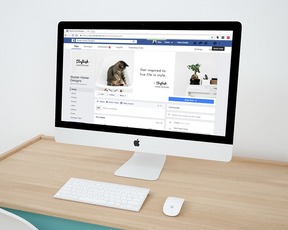 Facebookプロフィール写真の設定/変更方法!非公開や画像変更方法は?
Facebookプロフィール写真の設定/変更方法!非公開や画像変更方法は? Facebookの非公開設定方法!アカウント情報や友達を非表示にする!
Facebookの非公開設定方法!アカウント情報や友達を非表示にする! Facebookの公開範囲設定方法!友達の友達や自分までに閲覧制限するやり方を解説!
Facebookの公開範囲設定方法!友達の友達や自分までに閲覧制限するやり方を解説! Facebookページの作り方!企業アカウントの作成/設定してファンを作ろう!
Facebookページの作り方!企業アカウントの作成/設定してファンを作ろう! Facebookのカバー写真の推奨サイズは?ヘッダー(バナー)画像を設定/変更しよう!
Facebookのカバー写真の推奨サイズは?ヘッダー(バナー)画像を設定/変更しよう!





































